Word简介
WPS文字是WPS Office中的一个功能模块,打开WPS文字即可新建或读取Word文档,其支持.doc/.docx/.dot/.dotx/.wps/.wpt等文件格式的打开。其中的查找替换、修订、字数统计、文档检查等功能,可以满足大多数文字工作者们的日常工作需求;编辑模式下对于文字、段落、图片插入等的编辑设置,能帮助你做出更加美观、易读的Word文档;还有针对文档安全性的权限设置和加密;自动备份以及云同步功能更能保证你的文档不再丢失;更有着诸多黑科技功能满足你的另类需求。
十种word办公常用技巧分享,让你工作效率倍增
1、快速对齐文字排版
功能介绍:
利用空格键将上下段文字数据进行对齐,不仅繁琐而且容易出错。其实,文档中的"制表位"就是最适合的对齐工具。
方法步骤:
-选择需要对齐的内容,在标尺出拖动出制表位
-在间隔处直接按下TAB键,即可将文字对齐到相应位置上
-同样可以在之后进行拖动调整
-双击制表位或是在"开始"-"制表位",即可添加前导符或是调整具体数值
该图片由注册用户"易空间"提供,版权声明反馈
2、快速转换文字与表格
功能介绍:
已撰写好的文字,需要变为表格时,若是一个一个填写十分麻烦。可以通过文字分隔符,快速实现纯文字与表格之间的互相转换。
方法步骤:
-选取相应内容,在"插入"-"表格"中,找到文本转换表格
-在弹出框中,选定文字分割位置(根据自身文档文字分隔符选择),即可
-在选取表格后,也能重复之前的方法,快速转换为文字
该图片由注册用户"易空间"提供,版权声明反馈
3、流程图制作
功能介绍:
WPS 中有着许多的流程图的精美样式。而你也可以通过自定义编辑,来绘制符合自己需要的流程图。
方法步骤:
-在"插入"-"流程图"中,即可找到许多设计好的流程图样式
-你也可以点击新建流程图,进行自定义编辑
-将流程图制作保存后,即可回到文档内,直接插入使用
该图片由注册用户"易空间"提供,版权声明反馈
4、快速统一文档格式
功能介绍:
在内容较多的文档中,针对部分内容做样式统一时,即使用格式刷也略显麻烦。利用"新样式",便可以快速进行统一操作。
方法步骤:
-点击"开始"-"新样式",建立和设置好新建样式名称
-点击"新样式"的下拉框,在弹出窗中右键点击"修改"
-在弹出框左下角,即可对需要定义的内容进行设置
-设置完成后,直接选择需要修改的内容,即可一键应用样式和格式
该图片由注册用户"易空间"提供,版权声明反馈
5、页眉页脚的设置
功能介绍:
Word文档有页眉和页脚的设置,其中可以写进标题、页面、公司名或姓名等,让人了解到文档的更多信息,是个非常实用的功能。
方法步骤:
-双击一个页面的顶端或是底端,即可进入页眉或页脚的自定义界面
-点击插入页码,有已经设定好的各种样式,选择"整篇文档"即可应用到整个文档中
该图片由注册用户"易空间"提供,版权声明反馈
6、批量删除空白段
功能介绍:
在编辑Word文档的过程中,容易出现剩余许多空白行或是段落的情况。通过"开始"中的"文字工具"即可快速删除。
方法步骤:
-在"开始"-"文字工具"中,直接点击"删除空段"
-若是点击后文档中的空行仍然存在,说明段落空白有可能是"手动换行符"
-直接点击"删除换行符"会出现所有内容连接在一起的情况
-此时需要先点击"换行符转为回车",再点"删除空段"即可
该图片由注册用户"易空间"提供,版权声明反馈
7、自动生成目录
功能介绍:
内容较多的word文档,需要目录才能方便进行浏览。而WPS 支持一键生成文档目录,同时生成的目录也能直接点击跳转到相应位置。
方法步骤:
-将光标定位于文档的开头,选取到"章节"-"目录页"
-在下拉框中,选择目录样式,即可将目录直接插入到文档内
-按住Ctrl键,点击目录的各个标题,即可跳转到对应的内容上
该图片由注册用户"易空间"提供,版权声明反馈
8、调整文字行间距
功能介绍:
编辑好的文档,通常需要调整整个篇幅的段间距和行间距。你可以将其设定为文字大小的一定倍数,也能将其固定为一定的值。
方法步骤:
-在"开始"选项中,找到行距
-在下拉列表中,能直接设定为相应倍数
-点击"其他",即可在弹出框中,更加详细的进行设定
该图片由注册用户"易空间"提供,版权声明反馈
9、批注的添加与删除
功能介绍:
编辑文档的过程中,部分需要进行额外注释的内容,并不适合写进文档内。这时就需要加入批注,来方便阅读时的审阅和解读。
方法步骤:
-将光标放到需要进行批注的地方
-点击"审阅"-"插入批注",在弹出框中即可输入批注内容
-同样可以通过选择部分文字,来对其进行批注
该图片由注册用户"易空间"提供,版权声明反馈
10、批量合并多个文档
功能介绍:
当我们需要将多个文档中的文字内容,统一放到一个文档内时,一个个进行复制粘贴会太过繁琐。通过"对象"选项,即可轻松添加多个文档内容。
方法步骤:
-在"插入"-"对象"旁的下拉箭头中,点击"文件中的文字"
-在弹出框上选择到需要添加的文档,可以单个也可以多个
-点击确定后即可全部添加
该图片由注册用户"易空间"提供,版权声明反馈
十种word逆天技能分享,助你工作更出彩
1、word文本竖向选择
功能介绍:
工作的时候,我们几乎都认为在文档中,进行文字选择只能横向选择,但是遇到一些需要纵向删除的内容时,大家的操作基本都是一个个手动去删除,有没有文本竖向选择的方法呢?
方法步骤:
将光标放到第一行你所要改的那一列的位置上,然后按住ALT键进行拖动选择即可。
该图片由注册用户"易空间"提供,版权声明反馈
2、word怎么添加水印
功能介绍:
我们经常会在一些保密文件的正文后面看到"机密""绝密"等字样水印,这种效果怎么做?
方法步骤:
-点击菜单栏【插入】--->找打【水印功能】--->选择所需模式(自定义水印和预设水印)。
-如果预设水印无法满足你的需求,可点击"自定义水印"或"插入水印"。
该图片由注册用户"易空间"提供,版权声明反馈
3、word怎么导出长图片格式
功能介绍:
平时工作的时候,有时候希望让人看得更直观一些,会想把文档内容直接转换成图片的形式,更便于分享传输与保存阅读。
方法步骤:
-点击菜单左上角的【文件】
-在下方菜单中找到【输出为图片】
-在弹出信息框中根据自己的需求进行选择。【非会员只能导有水印的图】
该图片由注册用户"易空间"提供,版权声明反馈
4、word录屏功能
功能介绍:
我们在办公的时候,有时候截图是无法表达我们的意思,需要录把操作步骤演示发送给对方才能更好的传达思想内容,一般除了远程就是录屏了,但是远程往往受网速限制,操作也不方便,或者只能下载录屏软件,也不太方便,而wps有自带的录屏功能,方便又实用。
方法步骤:
-点击特色功能--->找到屏幕录制---->在弹出的窗中选择所需要的录制的区域(全屏或区域)
-在视频录制窗口右上角设置处可以设置录制事项,例如输出目录、视频格式、音频格式等
-设置完成后,点击REC键即可开始录制。
-若想结束录制,点击"停止"按钮就可以了
-录制结束后可以在录制主界面的视频列表处查看此视频。
-选中视频,右键可以预览视频、压缩视频、编辑视频、打开文件夹等操作。【非会员一次只能录3分钟】
5、word文件自动备份
功能介绍:
我们经常会遇到正在编辑文档时要么忘记保存,要么电脑断电死机的情况,为了避免这样情况发生,wps可以设置文档自动备份。
方法步骤:
-在首页--->左下角应用中心--->安全备份处--->打开备份中心。
-点击左下角设置--->在此处开启"备份至本地"
-可以开启文档云同步,它会将文档备份到云端,避免本地文件被清理。
该图片由注册用户"易空间"提供,版权声明反馈
6、word文档认证
功能介绍:
如今抄袭者越来越猖狂,人们也越来越注重保护个人著作权,而WPS自带的文档认证使用了金山数据云链技术,生成全网唯一的文件DNA,一旦修改将及时提醒文档原作者,对文档起到很好的保护作用。
方法步骤:
-点击顶部菜单【安全】--->选择【文档认证】--->在弹出的【对话框】中点击【开始认证】
-认证成功后我们可见有文档名称、认证时间和全网唯一的文件DNA
-注意:文档认证后会成为认证者的专属文档,其他人不能再认证,为了保护隐私,文档认证后会自动转换成加密文档,只有登录后才能看
该图片由注册用户"易空间"提供,版权声明反馈
7、word文档校对
功能介绍:
在编辑文档的时候,策划完后需要重新检查一遍,但是文字多,即使看了也可能漏看或者看错,或者存在错别字等等,而WPS的校对检查功能就能很好的帮助我们快速找出存在的问题。
方法步骤:
-点击顶部菜单栏【审阅】--->点击【文档校对】--->在弹出的对话框中选择【开始校对】
-选择关键词领域--->点击下一步--->右边即会出现校对结果,有问题的字眼会有颜色标记出来
-【只有会员能用】
该图片由注册用户"易空间"提供,版权声明反馈
8、word文档修复
功能介绍:
我们工作经常会遇到文档损坏、打不开或者乱码的情况,WPS文档修复功能能很好的解决这个问题。
方法步骤:
-点击顶部菜单栏【特色功能】--->修复文档--->选择要修复的文档--->点击确认修复
-在弹出框中选择需要修复的文档,在修复结果页面处左侧会列出扫描文档的版本,右侧预览窗口中可预览文本内容。即可修改当前文档,也可以修复曾经被删除的版本,帮助我们找到最佳的文档版本。
-【只有会员能用】
该图片由注册用户"易空间"提供,版权声明反馈
9、word图片转文字或转表格
功能介绍:
工作中有时候需要提取图片上的文字或者表格信息,少还好可以手动打上,如果多的时候就比较费时间,WPS图片转文字功能就可以很好的解决这个问题。
方法步骤:
-首先将要转换的图片插入或者粘贴到文档中
-点击顶部菜单栏【特色功能】--->图片转文字--->选择要转换的模式--->复制文本或导出文档
-右下角选择要转换的模式(提取文字,转换文档,转换表格),转换后,可以右侧识别预览中进行编辑或者复制文本。
-【只有会员能用】
该图片由注册用户"易空间"提供,版权声明反馈
10、word文字转语音
功能介绍:
WPS2019的朗读功能,这个还真是黑科技,能够把你的文章转出朗读音频,说白了就是直接朗读文稿内容,对于演讲稿什么的,可以眯着眼听一遍,效果好不好,自己去体会下。这个功能在文字、表格、PPT内的"特色应用"可以找到,也就是这几个模式都是通杀的,不得不说,真是绝了。
方法步骤:
-点击顶部菜单栏【特色功能】--->全文朗读--->在弹出朗读工具栏中选择--->根据需求选择,开始朗读、停止朗读、语速调整、语调调整、输出语音。
-点击"全文朗读",看到"朗读"工具出现动态效果,说明已经开始朗读了。
-工具栏上的小喇叭工具可拖动调节音量,下方到第三个图标可智能调节语速、语调。
-点击输出语音即可生成语音文件。
-注意: 1.朗读是通过标点符号来识别停顿的,所以需要停顿的地方必须用标点符号进行分割。2.输出语音功能必须选中文档内容,且在停止语音播放的情况下才能使用。
该图片由注册用户"易空间"提供,版权声明反馈
WPS如何免费领取会员?
经过上述所学到的文档技巧,是不是发现很多黑科技的功能还真的太方便了,但是,只能看不能用,因为黑科技功能只对会员开启权限,果然贫穷限制了我们的想象,那么真的没有办法用了吗?NONONO,MAIGOO小编确切的告诉你,是有的,WPS如何免费领取会员?详细步骤请跟小编来,让我们也来薅一把WPS的羊毛,让你开启更多神操作权限,让工作更便捷,效率翻倍。
方法步骤:
-首先需要添加微信公众号--wps会员
-点击福利&签到--->打卡免费领会员
-立即打卡,分会员(注意:会员是次日才生效,当天必须在13:00前打卡成功,第二天才能分到会员)
-回答问题,有单选或者多选,根据题目需求进行选择,题目比较简单,错了也可以继续做题
-当弹出 "打卡成功" 即可,新用户可以做任务获取更多会员。
该图片由注册用户"易空间"提供,版权声明反馈
本站推荐: 买得易 折扣信息 网上购物大全 买得易网 双鱼座 水瓶座 摩羯座 射手座 天蝎座 天秤座 买得易 买得易网 网上购物大全 折扣信息 双子座 巨蟹座 天秤座 天蝎座 射手座 双鱼座 买得易网 网上购物大全 折扣信息 狮子座 处女座 天秤座 天蝎座 射手座 摩羯座 水瓶座
转载请注明出处。
2022-05-11 23:37:37






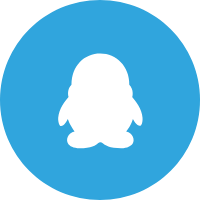
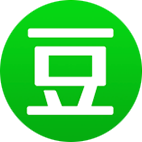

 相关文章
相关文章





 精彩导读
精彩导读




 热门资讯
热门资讯